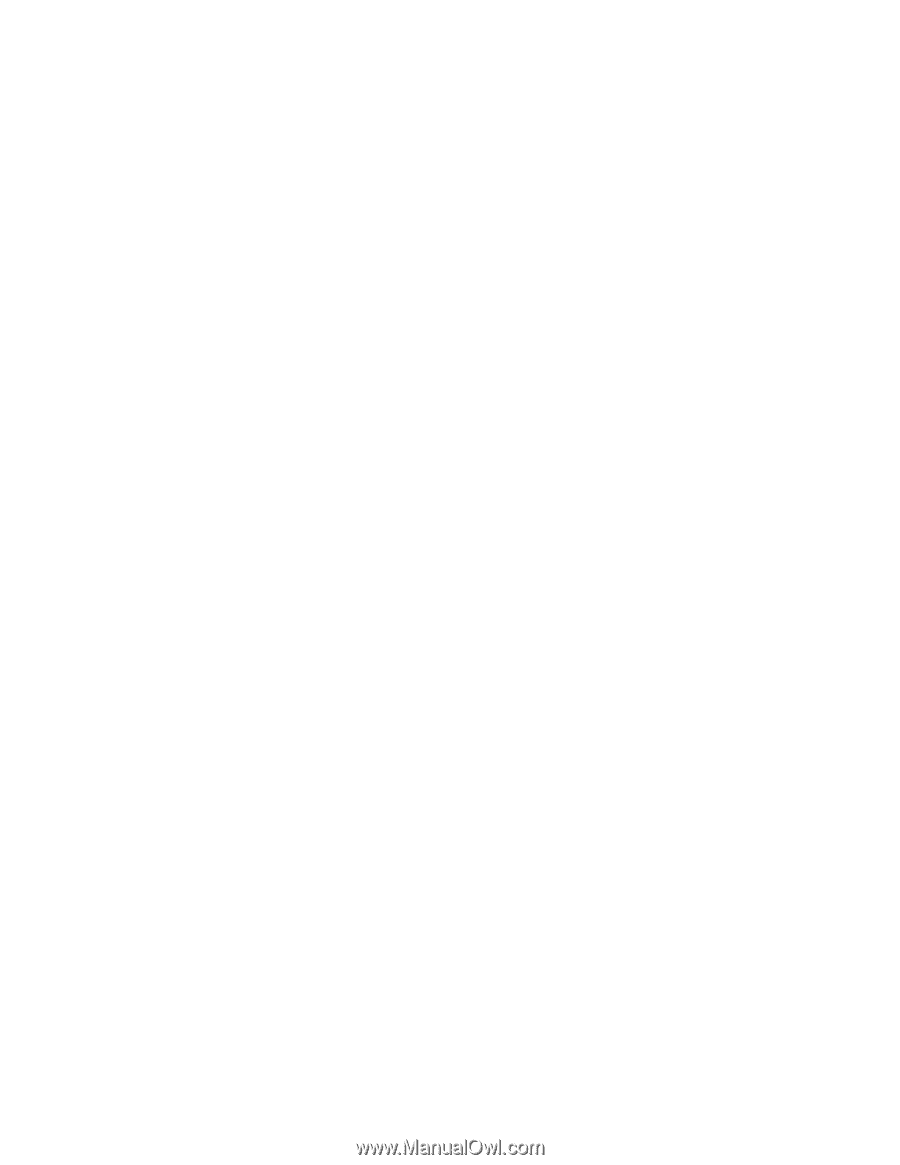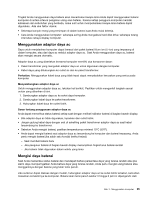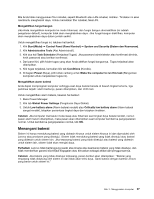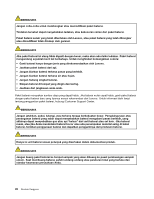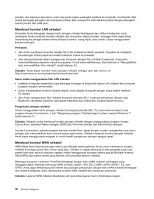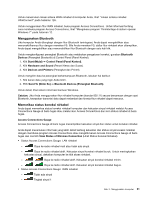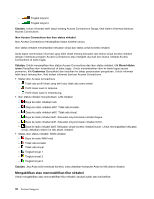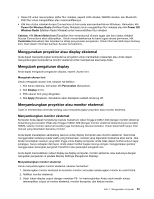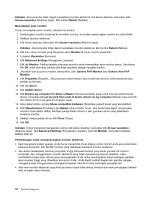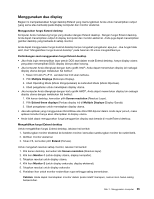Lenovo ThinkPad Edge E330 (Indonesian) User Guide - Page 46
Membuat koneksi LAN nirkabel
 |
View all Lenovo ThinkPad Edge E330 manuals
Add to My Manuals
Save this manual to your list of manuals |
Page 46 highlights
pendek, dan biasanya digunakan untuk menyambungkan perangkat periferal ke komputer, mentransfer data antara perangkat genggam dan komputer pribadi, atau mengontrol serta berkomunikasi dengan perangkat seperti ponsel dari jarak jauh. Membuat koneksi LAN nirkabel Komputer Anda dilengkapi dengan kartu jaringan nirkabel terintegrasi dan utilitas konfigurasi untuk membantu Anda membuat koneksi nirkabel dan memantau status koneksi, sehingga Anda dapat tetap tersambung ke jaringan selama Anda berada di kantor, ruang rapat, atau rumah, tanpa menggunakan koneksi berkabel. Perhatian: • Jika Anda membawa komputer dengan fitur LAN nirkabel ke dalam pesawat, tanyakan ke maskapai penerbangan tentang layanan tersebut sebelum masuk ke pesawat. • Jika ada pembatasan dalam penggunaan komputer dengan fitur nirkabel di pesawat, Anda perlu menonaktifkannya sebelum masuk ke pesawat. Untuk menonaktifkannya, lihat instruksi di "Mengaktifkan atau menonaktifkan fitur nirkabel" pada halaman 32. Catatan: Anda dapat membeli kartu jaringan nirkabel sebagai opsi dari Lenovo di http://www.lenovo.com/accessories/services/index.html. Saran untuk menggunakan fitur LAN nirkabel • Letakkan komputer sedemikian rupa sehingga rintangan di antara titik akses LAN nirkabel dan komputer sedapat mungkin diminimalisir. • Untuk mendapatkan koneksi nirkabel terbaik, buka display komputer dengan sudut sedikit melebihi 90 derajat. • Jika Anda menggunakan fitur nirkabel komputer (standar 802.11) secara bersamaan dengan opsi Bluetooth, kecepatan transmisi data dapat melambat dan kinerja fitur nirkabel dapat menurun. Pengaturan jaringan nirkabel Untuk menggunakan kartu jaringan nirkabel terintegrasi (standar 802.11) untuk berkomunikasi, buka program Access Connections. Lihat "Mengakses program ThinkVantage di sistem operasi Windows 7" pada halaman 12. Catatan: Sebelum mulai membuat koneksi jaringan nirkabel dengan menggunakan program Access Connections, dapatkan Nama Jaringan (SSID) dan informasi enkripsi dari administrator jaringan. Access Connections, sebuah program bantuan konektivitas, dapat dengan mudah mengaktifkan satu kartu jaringan dan menonaktifkan kartu lainnya sesuai permintaan. Setelah membuat koneksi jaringan nirkabel, Anda dapat menggunakan program ini untuk beralih pengaturan jaringan dengan cepat. Membuat koneksi WAN nirkabel WAN (Wide Area Network/Jaringan Area Luas) Nirkabel memungkinkan Anda untuk membentuk koneksi nirkabel di jaringan privat atau umum yang jauh. Koneksi ini dapat didukung di area geografis yang luas, seperti kota atau seluruh kawasan negara, melalui penggunaan kawasan antena ganda (Multiple Antenna Sites/MAS) atau sistem satelit yang dikelola oleh penyedia layanan nirkabel. Beberapa komputer notebook ThinkPad dilengkapi dengan kartu WAN nirkabel terintegrasi yang menggabungkan beberapa teknologi WAN nirkabel, seperti 1xEV-DO, CDMA, HSPA, HSPA+, 3G, atau GPRS. Anda dapat tersambung ke Internet atau jaringan perusahaan dengan kartu WAN nirkabel terintegrasi dan utilitas konfigurasi untuk membentuk koneksi WAN nirkabel dan memantau statusnya. Catatan: Layanan WAN nirkabel disediakan oleh penyedia layanan resmi di beberapa negara. 30 Panduan Pengguna